Không ai thích cửa sổ bật lên. Tốt nhất, cửa sổ bật lên chỉ là quảng cáo khó chịu mà các nhà quảng cáo sử dụng để thu hút sự chú ý của bạn. Tệ nhất là chúng có thể lừa bạn nhấp vào một liên kết có hại khiến thiết bị của bạn bị nhiễm phần mềm độc hại và vi rút.
Tuy nhiên, các trang web đáng tin cậy có các yếu tố quan trọng được hiển thị dưới dạng cửa sổ bật lên mà bạn muốn cho phép trong trình duyệt của mình. Các trình duyệt như Google Chrome, Firefox hoặc Safari thường có trình chặn quảng cáo tích hợp sẵn tự động tắt cửa sổ bật lên. Nếu bạn cần bật cửa sổ bật lên hợp pháp trong trình duyệt của mình, bạn sẽ phải học cách làm điều đó theo cách thủ công.
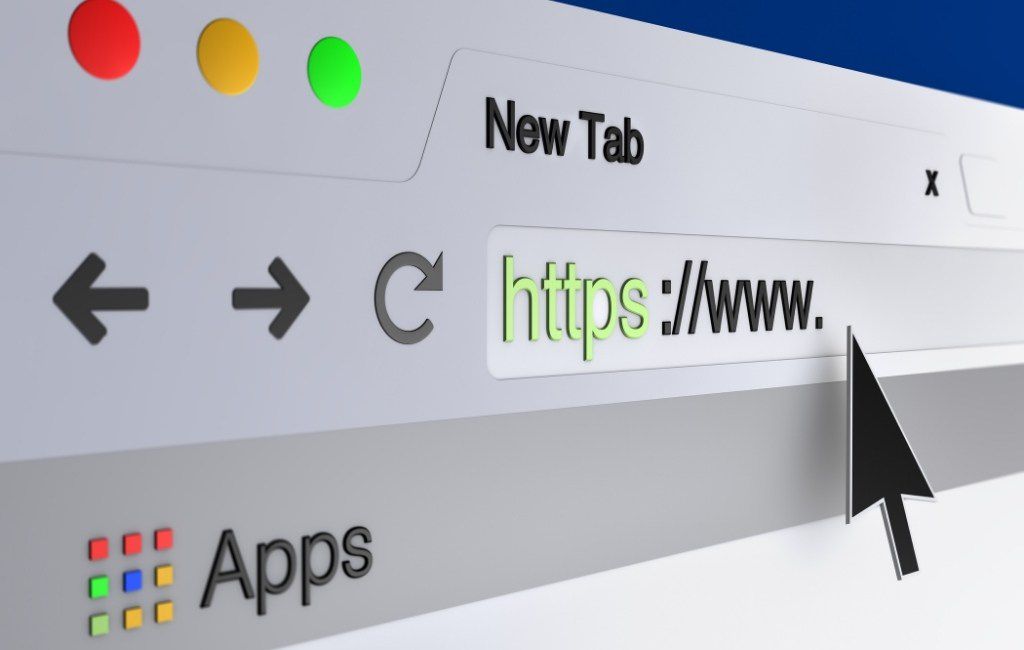
Tại sao phải bật cửa sổ bật lên trong trình duyệt của bạn?
Không phải tất cả cửa sổ bật lên cửa sổ bị xâm hại hoặc có hại.
Nếu cài đặt trình duyệt của bạn chặn cửa sổ bật lên từ tất cả các trang web, bạn có thể bỏ lỡ một số ưu đãi tốt được cung cấp qua cửa sổ bật lên. Ví dụ: nếu bạn là mua sắm trực tuyến, các trang web thương mại điện tử sẽ thường giảm giá đặc biệt cho người dùng của họ dưới dạng cửa sổ bật lên.
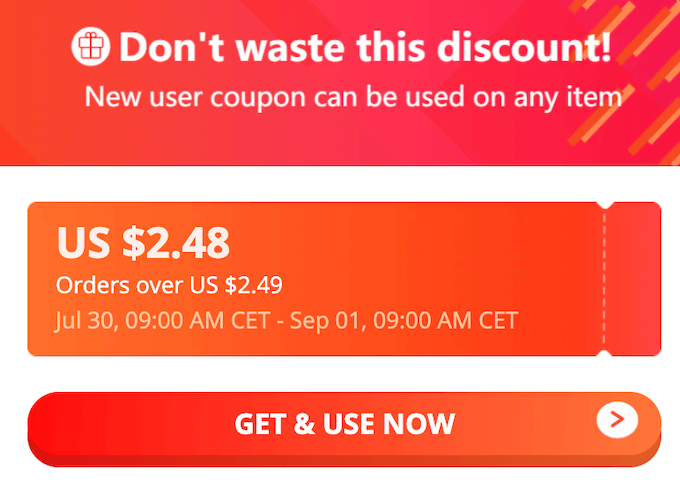
Một ví dụ khác về cửa sổ bật lên tốt mà bạn muốn hiển thị là hỗ trợ trò chuyện. Nhiều trang web sử dụng cửa sổ bật lên để cung cấp cho người dùng phương tiện liên hệ với họ mà không cần rời khỏi cửa sổ trình duyệt.
Cách Bật Tạm thời Cửa sổ bật lên trong Chrome
Trong Google Chrome, bạn có thể cho phép cửa sổ bật lên từ một trang web cụ thể hoặc tất cả các trang web.
Cách cho phép cửa sổ bật lên từ một trang web cụ thể
Khi Chrome chặn cửa sổ bật lên, bạn sẽ thấy biểu tượng có dấu X màu đỏ hiển thị trên thanh địa chỉ.

Nếu đó là một trang web đáng tin cậy và bạn muốn cho phép cửa sổ bật lên, hãy chọn biểu tượng X màu đỏtrên thanh địa chỉ. Bạn sẽ thấy một menu với các tùy chọn của trang web này. Chọn Luôn cho phép cửa sổ bật lên và chuyển hướng. Để xác nhận, hãy chọn Xong.
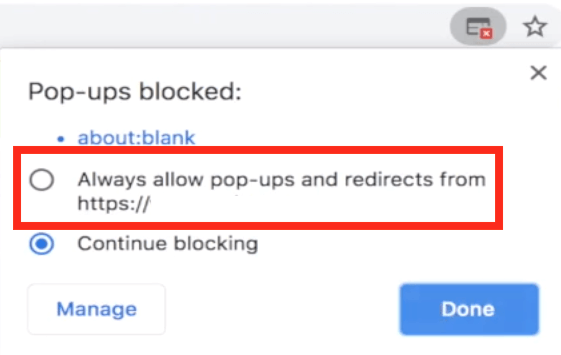
Sau đó, Google Chrome sẽ nhắc bạn làm mới trang. Sau khi trang tải lại, bạn sẽ có thể thấy các cửa sổ bật lên trên trang web.
Nếu bạn chỉ muốn xem nội dung cửa sổ bật lên một lần này, hãy chọn biểu tượng có dấu Xmàu đỏ từ thanh địa chỉ. Sau đó, chọn liên kết màu xanh lamtrong Cửa sổ bật lên bị chặn. Sau đó, Chrome sẽ chuyển hướng bạn đến cửa sổ bật lên ban đầu bị chặn.
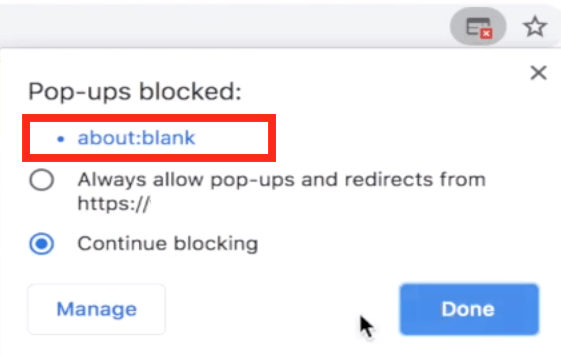
Cách cho phép cửa sổ bật lên từ tất cả các trang web
Hãy nhớ rằng việc cho phép cửa sổ bật lên từ tất cả các trang web vĩnh viễn không phải là ' t khuyến nghị. Tuy nhiên, nếu vì lý do nào đó bạn cần bật cửa sổ bật lên từ tất cả các trang web trong Chrome, hãy làm theo các bước bên dưới.
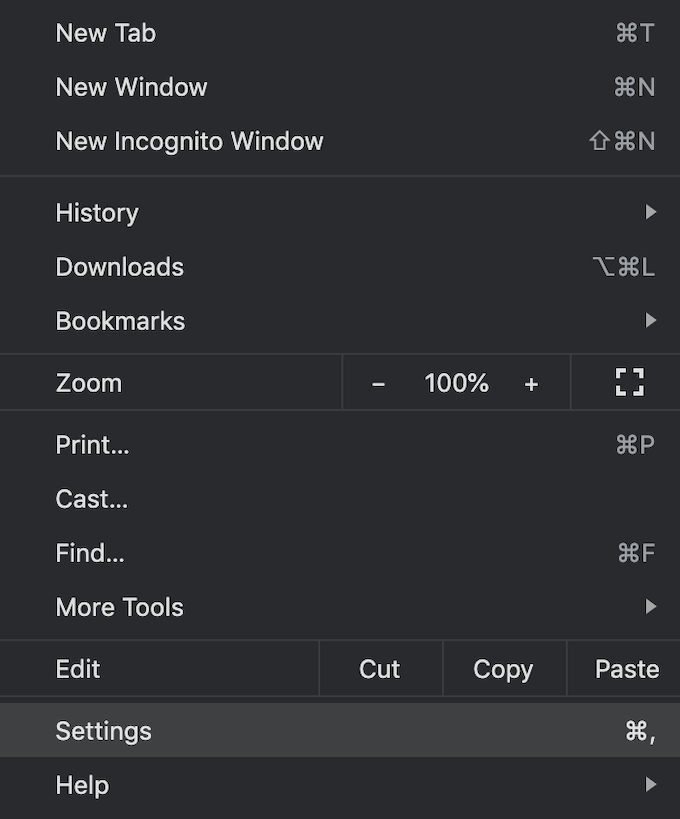
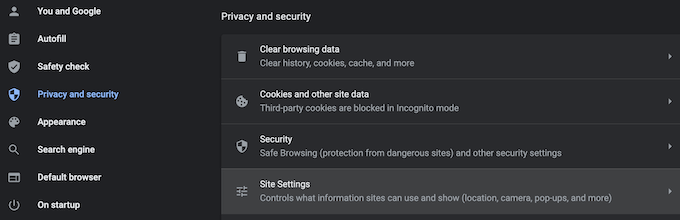

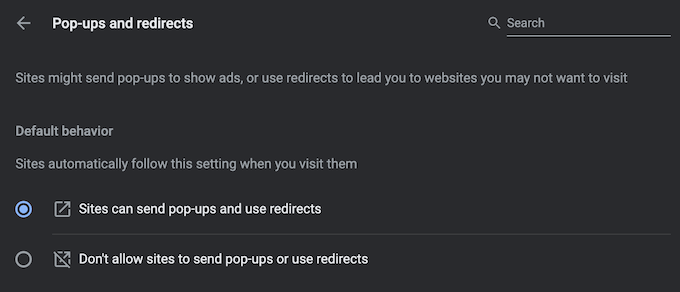
Giờ đây, trình duyệt sẽ hiển thị các cửa sổ bật lên trên mọi trang web có chúng.
Cách Cho phép Cửa sổ bật lên -các bản sao lưu từ Tuyển chọn các trang web
Nếu bạn muốn cho phép cửa sổ bật lên từ nhiều trang web nhưng không phải từ tất cả các trang web đó, bạn có thể đưa chúng vào danh sách trắng bằng cách thêm chúng vào một danh sách đặc biệt trong Cài đặt Google Chrome.
Để tìm danh sách này, hãy làm theo đường dẫn được mô tả ở trên Chrome Cài đặt>Quyền riêng tư và bảo mật>Cài đặt trang web>Cửa sổ bật lên và chuyển hướng. Bên cạnh Cho phép gửi cửa sổ bật lên và sử dụng chuyển hướng,hãy chọn Thêm.

Nhập URL của trang web và chọn Thêm. Lặp lại quy trình này cho mọi trang web mà bạn muốn xem các cửa sổ bật lên.
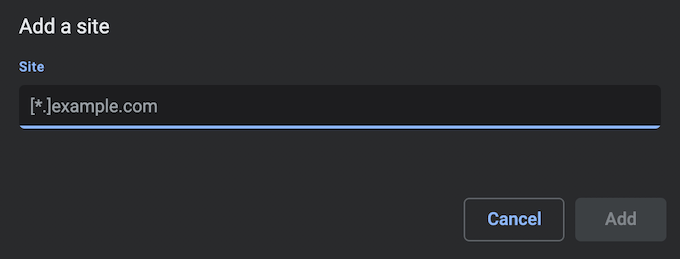
Cách Bật Tạm thời Cửa sổ bật lên trong Firefox
Mozilla Firefox cũng đi kèm với một cửa sổ bật lên tích hợp hiệu quả lên trình chặn bảo vệ bạn khỏi việc theo dõi các liên kết độc hại nhưng cũng có thể khiến các trang web nhất định mất một phần chức năng của chúng.
Bạn có thể điều chỉnh cài đặt của trình duyệt để cho phép cửa sổ bật lên trên các trang web cụ thể hoặc tắt hoàn toàn trình chặn cửa sổ bật lên.
Cách cho phép cửa sổ bật lên từ một trang web cụ thể
Để bật cửa sổ bật lên trong Firefox từ một trang web cụ thể, hãy làm theo các bước bên dưới.
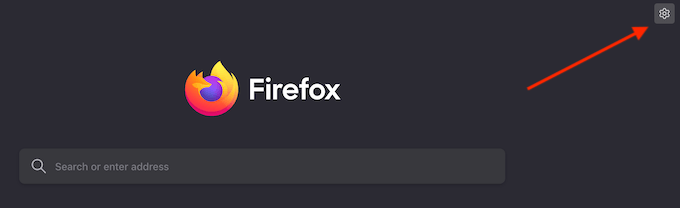
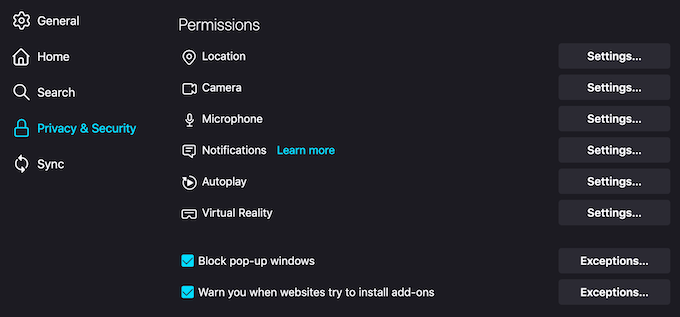
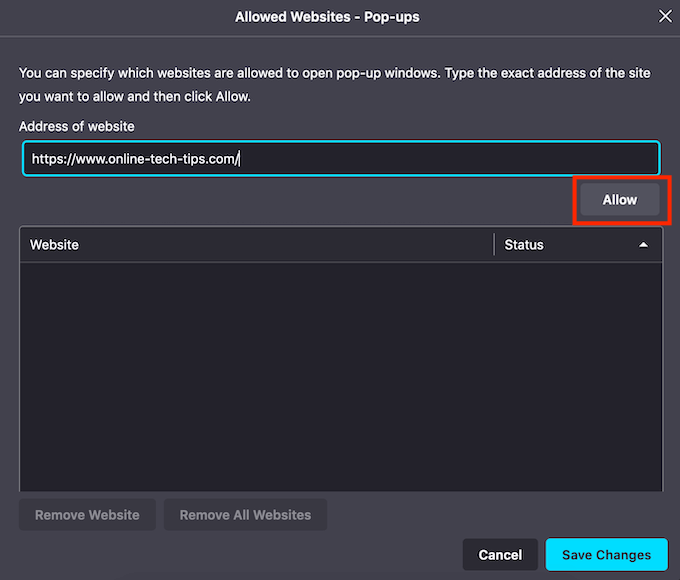
Bây giờ, bạn sẽ thấy cửa sổ bật lên từ trang web mà bạn đã thêm vào danh sách. Bạn có thể lặp lại quá trình này để thêm các trang web khác mà bạn muốn xem biểu mẫu cửa sổ bật lên.
Cách cho phép cửa sổ bật lên từ tất cả các trang web
Bạn cũng có thể chọn tắt trình chặn cửa sổ bật lên trong Firefox, trình chặn cửa sổ bật lên từ tất cả các trang web.
Để làm điều đó, hãy làm theo đường dẫn được mô tả ở trên Tùy chọn>Quyền riêng tư & Bảo mật>Quyềncủa Firefox. Sau đó, bỏ chọn hộp Chặn cửa sổ bật lên.
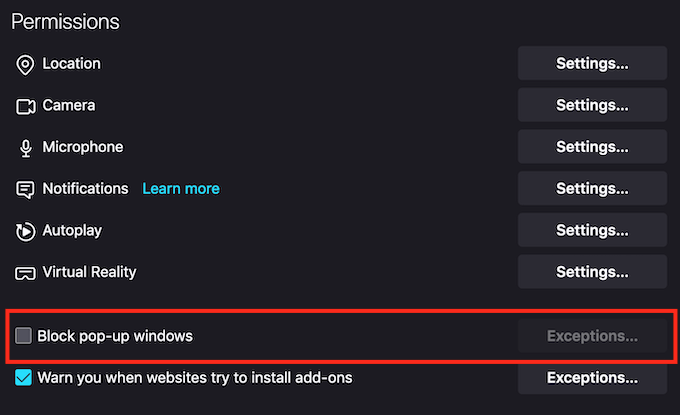
Các thay đổi của bạn sẽ được lưu tự động và bây giờ bạn sẽ thấy các cửa sổ bật lên từ tất cả các trang web trong Firefox.
Bạn có nên vô hiệu hóa vĩnh viễn Trình chặn cửa sổ bật lên trong trình duyệt của mình không?
Tất cả các trình duyệt web chính đều có trình chặn cửa sổ bật lên được bật theo mặc định vì một lý do. Bạn không nên tắt trình chặn cửa sổ bật lên vì nhiều trang web sử dụng cửa sổ bật lên không đúng lý do. Một số cửa sổ bật lên đến từ các trang web của bên thứ ba có thể lừa bạn chia sẻ thông tin cá nhân của mình thông qua việc tham gia các cuộc thi giả mạo hoặc tải xuống phần mềm độc hại cho các sự cố bị cáo buộc với máy tính và phần mềm của bạn.
Nếu bạn kết thúc việc bật cửa sổ bật lên trong trình duyệt của mình, hãy đảm bảo rằng bạn không theo dõi bất kỳ cửa sổ nào có vẻ đáng ngờ hoặc bất hợp pháp.
Bạn đã bật hay tắt cửa sổ bật lên trong trình duyệt của mình chưa? Bạn chọn những trang web nào (nếu có) để cho phép cửa sổ bật lên? Chia sẻ kinh nghiệm của bạn trong phần bình luận bên dưới.